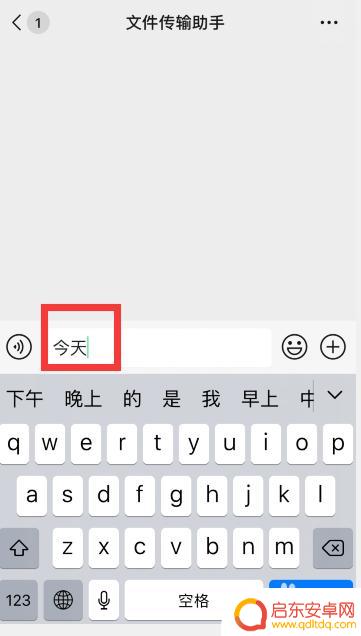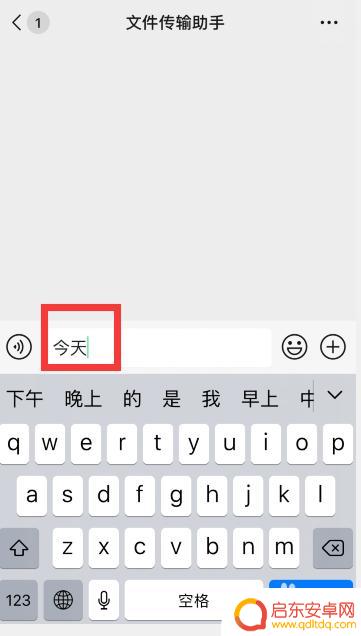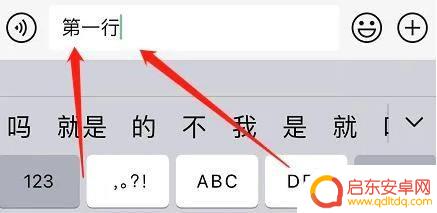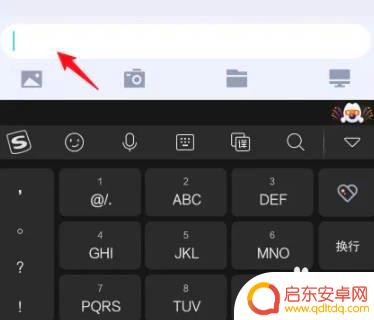苹果手机如何变行 苹果手机(iPhone)如何换行打字
苹果手机(iPhone)作为一款颇受欢迎的智能手机,其便捷的操作和强大的功能备受用户青睐,在使用苹果手机打字的过程中,我们可能会遇到一些换行的问题。换行是指在输入长篇文字时,当一行无法容纳全部文字时,文字会自动换到下一行显示。苹果手机如何实现换行打字呢?在本文中我们将介绍苹果手机换行打字的方法和技巧,帮助您更加轻松地处理长篇文字输入。无论是在社交媒体上发表长文,还是在编辑邮件或短信时,这些技巧都能让您的文字更加整齐、易读。让我们一起来探索苹果手机换行打字的奥秘吧!
苹果手机(iPhone)如何换行打字
具体步骤:
1.以在微信中换行为例
打开“微信的聊天窗口”,输入换行前的文字
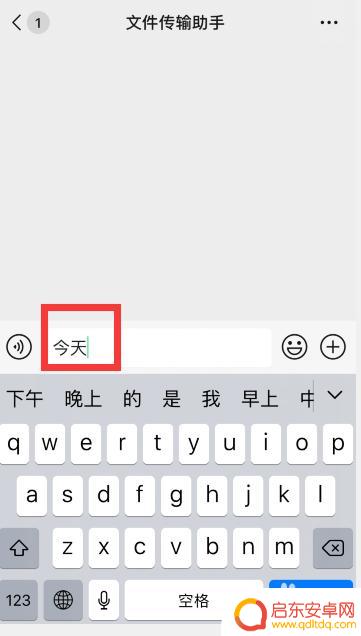
2.光标置于需要换行的位置,手指点击下输入框位置
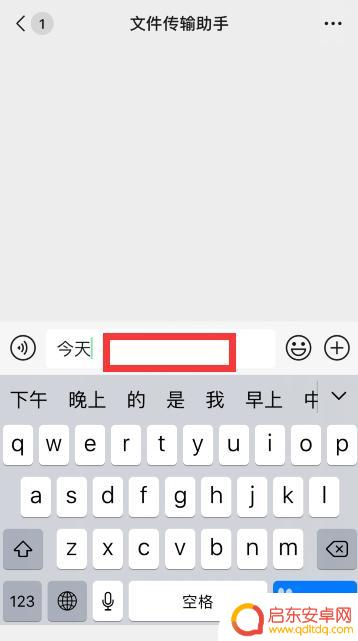
3.点击后,即可出现一个带有“换行”选项的条框,点击“换行”
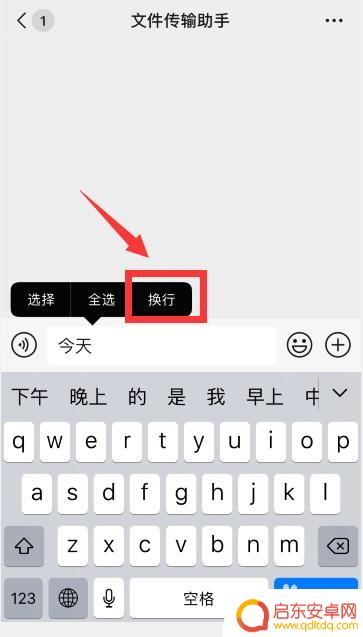
4.此时即可发现光标移至下一行,可以换行输入文字了
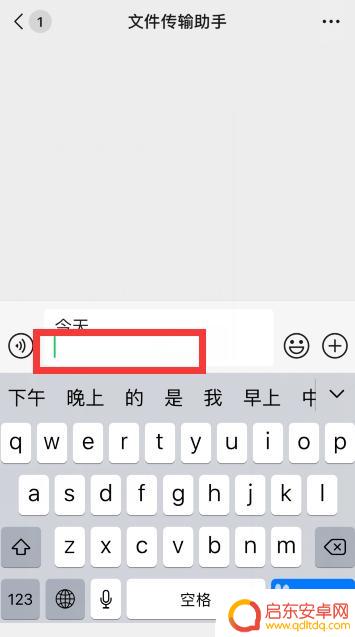
5.需要在哪个位置换行,就把光标制动至哪个位置,随后再手指点击下输入框即可换行
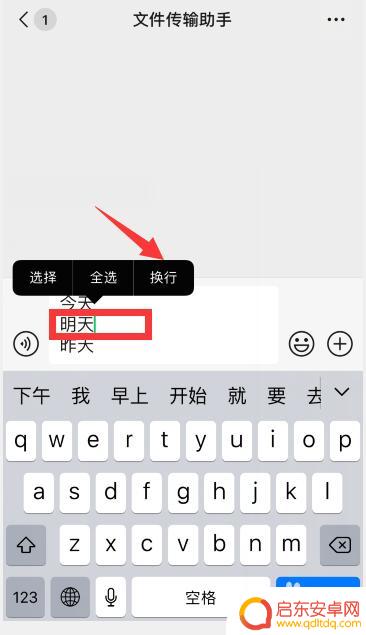
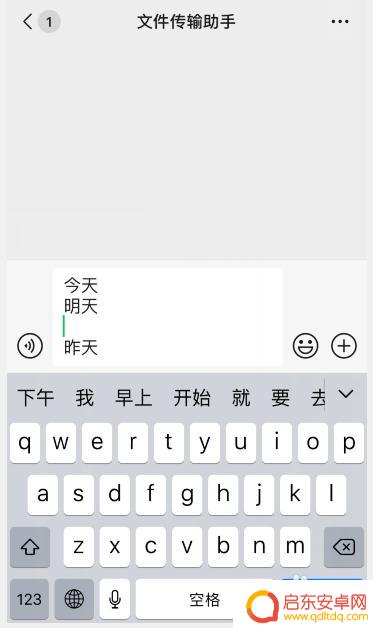
6.当然,你也可以在“备忘录”中。先输入好已完成换行的文字,再复制到聊天窗口中
备忘录上输入键盘右下角直接就有“换行”的 选项
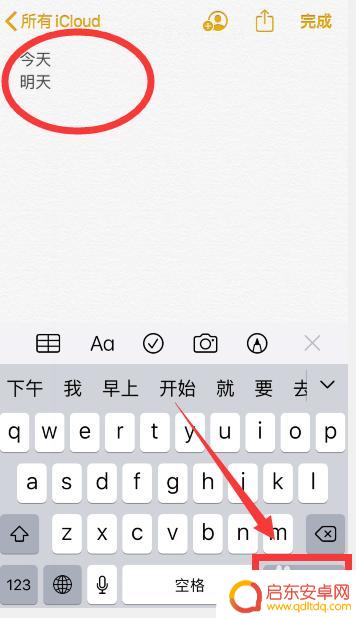
以上就是苹果手机如何变行的全部内容,还有不熟悉的用户可以根据小编的方法来操作吧,希望能够帮助到大家。
相关教程
-
苹果手机打字换行在哪里 苹果手机(iPhone)打字如何换行
苹果手机(iPhone)作为全球最受欢迎的智能手机之一,拥有许多令人印象深刻的功能,对于一些刚刚开始使用苹果手机的新手来说,他们可能会遇到一些困惑,如在打字过程中如何进行换行。...
-
换行怎么弄苹果手机 苹果手机(iphone)怎么换行输入文字
苹果手机(iPhone)作为一款流行的智能手机,其输入文字的功能备受用户关注,在使用iPhone进行文字输入时,我们经常会遇到需要换行的情况。换行在iPhone上应该如何操作呢...
-
苹果手机上如何换行符 苹果手机(iphone)如何在输入时换行
在使用苹果手机(iPhone)时,有时候我们需要在输入文字时换行,但是很多用户却不知道如何实现这一操作,实际上在苹果手机上输入文字时,只需要按下return键即可换行。这个简单...
-
iphone26键盘怎么换下一行 iphone怎么在打字时换行
iPhone手机是目前广泛使用的智能手机之一,其独特的设计和便捷的操作方式备受用户喜爱,在使用iPhone进行打字时,有时候我们需要在输入文字过程中换行,以便使文本内容更加清晰...
-
苹果手机微信怎么换行打字的时候怎么换行 iPhone微信怎么换行打字
随着智能手机的普及,微信已经成为了人们日常生活中必不可少的一部分,但是,有时候我们在使用微信的时候遇到了一些问题,比如苹果手机微信怎么换行打字的时候怎么换行,iPhone微信怎...
-
手机打字排版怎么操作 iPhone手机怎么在输入框中换行
在iPhone手机上进行打字排版时,有时候我们需要在输入框中换行,但是很多人可能不清楚具体操作方法,只需要在输入框中按下return键即可实现换行操作。这个简单的操作让我们在手...
-
手机access怎么使用 手机怎么使用access
随着科技的不断发展,手机已经成为我们日常生活中必不可少的一部分,而手机access作为一种便捷的工具,更是受到了越来越多人的青睐。手机access怎么使用呢?如何让我们的手机更...
-
手机如何接上蓝牙耳机 蓝牙耳机与手机配对步骤
随着技术的不断升级,蓝牙耳机已经成为了我们生活中不可或缺的配件之一,对于初次使用蓝牙耳机的人来说,如何将蓝牙耳机与手机配对成了一个让人头疼的问题。事实上只要按照简单的步骤进行操...
-
华为手机小灯泡怎么关闭 华为手机桌面滑动时的灯泡怎么关掉
华为手机的小灯泡功能是一项非常实用的功能,它可以在我们使用手机时提供方便,在一些场景下,比如我们在晚上使用手机时,小灯泡可能会对我们的视觉造成一定的干扰。如何关闭华为手机的小灯...
-
苹果手机微信按住怎么设置 苹果手机微信语音话没说完就发出怎么办
在使用苹果手机微信时,有时候我们可能会遇到一些问题,比如在语音聊天时话没说完就不小心发出去了,这时候该怎么办呢?苹果手机微信提供了很方便的设置功能,可以帮助我们解决这个问题,下...